Google Traducere
ACEST SERVICIU POATE CONȚINE TRADUCERI BAZATE PE TEHNOLOGIA GOOGLE. GOOGLE DECLINĂ TOATE GARANȚIILE, EXPRESE SAU IMPLICITE, LEGATE DE TRADUCERI, INCLUSIV ORICE GARANȚIE PRIVIND ACURATEȚEA, FIABILITATEA ȘI ORICE GARANȚII IMPLICITE DE VANDABILITATE, DE ADECVARE LA UN ANUMIT SCOP ȘI DE NEÎNCĂLCARE.
Ghidurile de referință ale Nikon Corporation (numită în continuare „Nikon”) au fost traduse pentru confortul dumneavoastră utilizând software-ul de traducere bazat pe tehnologia Google Traducere. Au fost făcute eforturi rezonabile pentru a oferi o traducere exactă, totuși nicio traducere automată nu este perfectă și nici nu este destinată înlocuirii traducătorilor umani. Traducerile sunt furnizate ca un serviciu pentru utilizatorii ghidurilor de referință Nikon și sunt furnizate „ca atare”. Nu se oferă nicio garanție, de niciun fel, expresă sau implicită, cu privire la acuratețea, fiabilitatea sau corectitudinea traducerilor efectuate din engleză în orice altă limbă. Este posibil ca anumite conținuturi (cum ar fi imagini, videoclipuri, video Flash etc.) să nu fie traduse cu acuratețe din cauza limitărilor software-ului de traducere.
Textul oficial este versiunea în limba engleză a ghidurilor de referință. Orice discrepanțe sau diferențe rezultate din traducere nu creează obligații și nu au niciun efect juridic în scopuri de conformitate sau de punere în aplicare. Dacă apar întrebări în legătură cu acuratețea informațiilor cuprinse în ghidurile de referință traduse, consultați versiunea în limba engleză a ghidurilor care este versiunea oficială.
Caracteristici disponibile cu firmware-ul „C” versiunea 1.40
Compatibilitate cu focalizare automată cu detecție a ochilor în modul film
Actualizarea la versiunea 1.40 a firmware-ului „C” permite utilizarea focalizării automate cu detecție a ochilor (o funcție care detectează și focalizează pe ochii oamenilor, câinilor și pisicilor) în modul film, un mod în care nu era acceptat în versiunile anterioare (versiunile 1.21 și anterioare de firmware „C”).
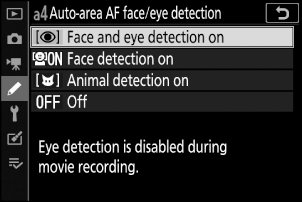
Versiunile de firmware „C” 1.21 și versiunile anterioare


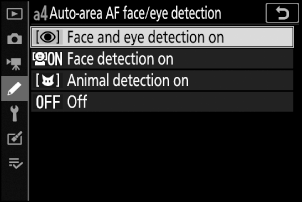
Versiunea firmware „C” 1.40
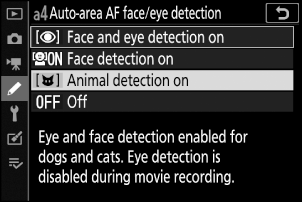
Versiunile de firmware „C” 1.21 și versiunile anterioare


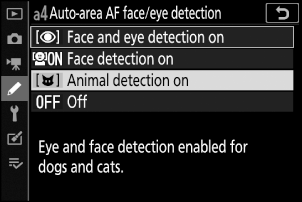
Versiunea firmware „C” 1.40
Opțiuni noi pentru setarea personalizată f2 „Comenzi personalizate”: „Salvare poziție focalizare” și „Reactivare poziție focalizare”
[ Salvare poziție focalizare ] și [ Reapelare poziție focalizare ] au fost adăugate la rolurile care pot fi atribuite comenzilor camerei folosind setarea personalizată f2 [ Comenzi personalizate ]. Puteți salva poziția curentă de focalizare atribuind [ Salvare poziție focalizare ] la [ Buton Fn obiectiv ], apoi apăsând și menținând apăsat butonul Fn al obiectivului. Poziția salvată poate fi restabilită instantaneu atribuind [ Reapelare poziție focalizare ] la [ Buton Fn2 obiectiv ] și apăsând butonul Fn2 al obiectivului („reapelare memorie”). Acest lucru poate fi util dacă reveniți frecvent la subiecți aflați la o distanță de focalizare fixă.
- Reapelarea memoriei este disponibilă numai atunci când pe cameră este montat un obiectiv cu montură Z cu focalizare automată, echipat cu butoane Fn și Fn2 . Dacă obiectivul nu este echipat cu un buton Fn2 , camera nu poate salva poziția de focalizare chiar dacă butonul Fn al obiectivului este atribuit [ Salvare poziție focalizare ].
- Pozițiile de focalizare pot fi salvate și reutilizate atât în modul foto, cât și în modul video.
- Pozițiile de focalizare pot fi salvate în orice mod de focalizare.
- Poziția de focalizare memorată este resetată când obiectivul este detașat.
Amintire de memorie
-
Selectați [ Salvare poziție focalizare ] pentru setarea personalizată f2 [ Comenzi personalizate ] > [ Buton Fn obiectiv ].
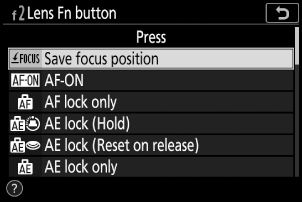
-
Selectați [ Reapelare poziție focalizare ] pentru setarea personalizată f2 [ Comenzi personalizate ] > [ Buton Fn2 obiectiv ].
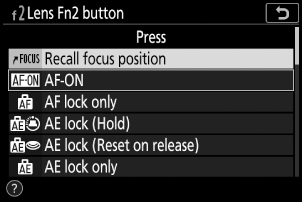
-
Focalizați pe subiectul dorit în afișajul de fotografiere și apăsați și mențineți apăsat butonul Fn al obiectivului.
Dacă operațiunea este reușită, pe afișajul de fotografiere va apărea o pictogramă pentru a indica faptul că poziția de focalizare a fost salvată.
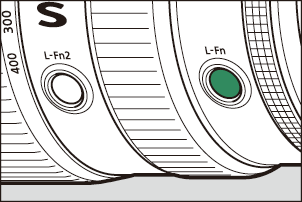
-
Apăsați butonul Fn2 al obiectivului.
- Poziția de focalizare salvată va fi restabilită.
- Menținerea apăsată a butonului Fn2 al obiectivului activează focalizarea manuală, iar aparatul foto nu va refocaliza dacă butonul de declanșare este apăsat pe jumătate în timp ce controlul este apăsat.
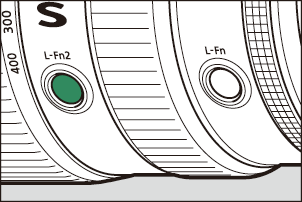
- Pozițiile de focalizare nu pot fi salvate în timp ce sunt afișate informațiile de fotografiere.
- Modificările temperaturii ambientale pot duce la readucerea focalizării într-o poziție diferită de cea în care a fost salvată.
- Pozițiile de focalizare salvate anterior tind să se modifice dacă sunt reapelate după ajustarea distanței focale a obiectivului prin intermediul zoomului. Dacă o poziție de focalizare salvată este reapelată după ajustarea distanței focale a obiectivului, camera va emite patru bipuri scurte, cu condiția să fie selectată o altă opțiune decât [ Dezactivat ] pentru [ Opțiuni bip ] > [ Bip activat/dezactivat ] în meniul de configurare.
Noua opțiune din meniul de configurare: „ USB ”
Un element [ USB ] a fost adăugat în meniul de configurare. Folosiți acest element pentru conexiuni USB prin cablu între cameră și un computer sau un dispozitiv inteligent.
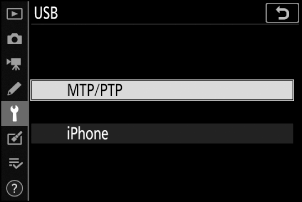
- Selectați [ MTP/PTP ] pentru conexiuni prin cablu la computere.
-
Un cablu USB poate fi utilizat pentru a conecta camera la dispozitive inteligente care rulează aplicația pentru smartphone NX MobileAir . Alegeți o opțiune în funcție de tipul de dispozitiv conectat.
- Selectați [ MTP/PTP ] pentru conectarea la dispozitive Android .
- Selectați [ iPhone ] pentru conectarea la iPhone-uri (pentru conexiunile iPhone cu fir este necesar un cablu USB-C la Lightning compatibil iPhone de la o terță parte).
- Această opțiune funcționează exclusiv pentru a permite conectarea la iPhone-uri care rulează aplicația NX MobileAir . Selectați [ MTP/PTP ] dacă nu utilizați NX MobileAir .
- Selectarea acestei opțiuni dezactivează [ Opțiuni telecomandă fără fir ( ML-L7 ) ] din meniul de configurare. Selectați [ MTP/PTP ] pentru a activa [ Opțiuni telecomandă fără fir ( ML-L7 ) ].
- Selectarea acestei opțiuni împiedică utilizarea dispozitivelor conectate prin USB (inclusiv adaptoarele de încărcare CA opționale) pentru alimentarea camerei sau încărcarea bateriei. Selectați [ MTP/PTP ] pentru a activa aceste funcții.
Opțiuni telecomandă ( ML-L7 )
Un element [ Opțiuni telecomandă wireless ( ML-L7 ) ] a fost adăugat în meniul de configurare. Când sunt asociate cu camera prin Bluetooth , telecomenzile opționale ML-L7 pot fi utilizate pentru a controla camera de la distanță în timpul fotografierii, înregistrării filmelor și altele asemenea.
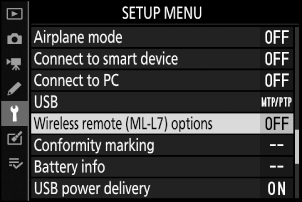
Stabilirea unei conexiuni
Telecomanda ML-L7 trebuie asociată cu camera înainte de utilizare.
- Camera poate fi asociată doar cu o singură telecomandă odată. Dacă este asociată succesiv cu mai multe telecomenzi, camera va răspunde doar la telecomanda cu care a fost asociată ultima dată.
- Pe lângă prezentul document, va trebui să consultați și documentația telecomenzii ML-L7 .
Împerechere
-
Accesați [ Opțiuni telecomandă fără fir ( ML-L7 ) ] din meniul de configurare, evidențiați [ Salvare telecomandă fără fir ] și apăsați J
- Camera va intra în modul de asociere.
- Orice conexiune existentă la un dispozitiv inteligent sau la un computer se va încheia.
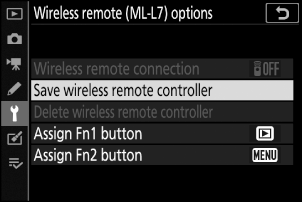
-
Țineți apăsat butonul de pornire/oprire de pe telecomandă timp de mai mult de trei secunde.
- Camera și telecomanda vor începe asocierea. În timpul asocierii, LED-ul de stare de pe telecomandă va clipi de aproximativ două ori pe secundă.
- Se va stabili o conexiune între cameră și telecomandă după finalizarea asocierii.
- W și Z vor apărea pe afișajul de fotografiere.
- Dacă este afișat un mesaj care anunță că asocierea a eșuat, repetați procesul de asociere de la Pasul 1.
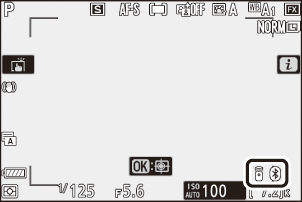
Conectarea la o telecomandă asociată
-
Accesați [ Opțiuni telecomandă wireless ( ML-L7 ) ] din meniul de configurare și selectați [ Activare ] pentru [ Conexiune telecomandă wireless ].
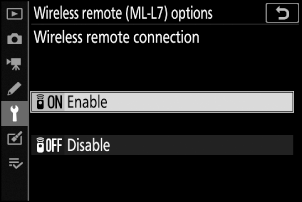
-
Apăsați butonul de pornire al telecomenzii.
Camera și telecomanda se vor conecta automat.
Elementul „Opțiuni telecomandă fără fir ( ML-L7 )” din meniul de configurare
Elementul [ Opțiuni telecomandă fără fir ( ML-L7 ) ] din meniul de configurare conține următoarele opțiuni:
- [ Conexiune la distanță wireless ]: Selectați [ Activare ] pentru a vă conecta la telecomanda cu care a fost asociată cel mai recent camera. Pentru a încheia conexiunea, selectați [ Dezactivare ].
- [ Salvați telecomanda wireless ]: Asociați camera cu o telecomandă. Pentru mai multe informații, consultați „Asociare” în secțiunea „Stabilirea unei conexiuni” ( 0 Stabilirea unei conexiuni ).
- [ Ștergere telecomandă wireless ]: Încheiați asocierea dintre cameră și telecomandă.
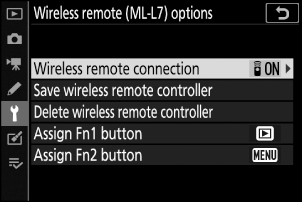
-
[ Atribuire buton Fn1 ]/[ Atribuire buton Fn2 ]: Alegeți rolurile atribuite butoanelor Fn1 și Fn2 ale telecomenzii.
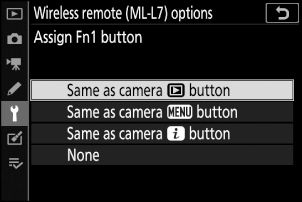
Opţiune Descriere [ La fel ca butonul K camerei ] Butonul îndeplinește aceeași funcție ca și butonul K al camerei. [ La fel ca butonul G camerei ] Butonul îndeplinește aceeași funcție ca și butonul G al camerei. [ La fel ca butonul i camerei ] Butonul îndeplinește aceeași funcție ca și butonul i camerei. [ Niciunul ] Apăsarea butonului nu are niciun efect.
Componentele telecomenzii ML-L7 : Denumiri și funcții
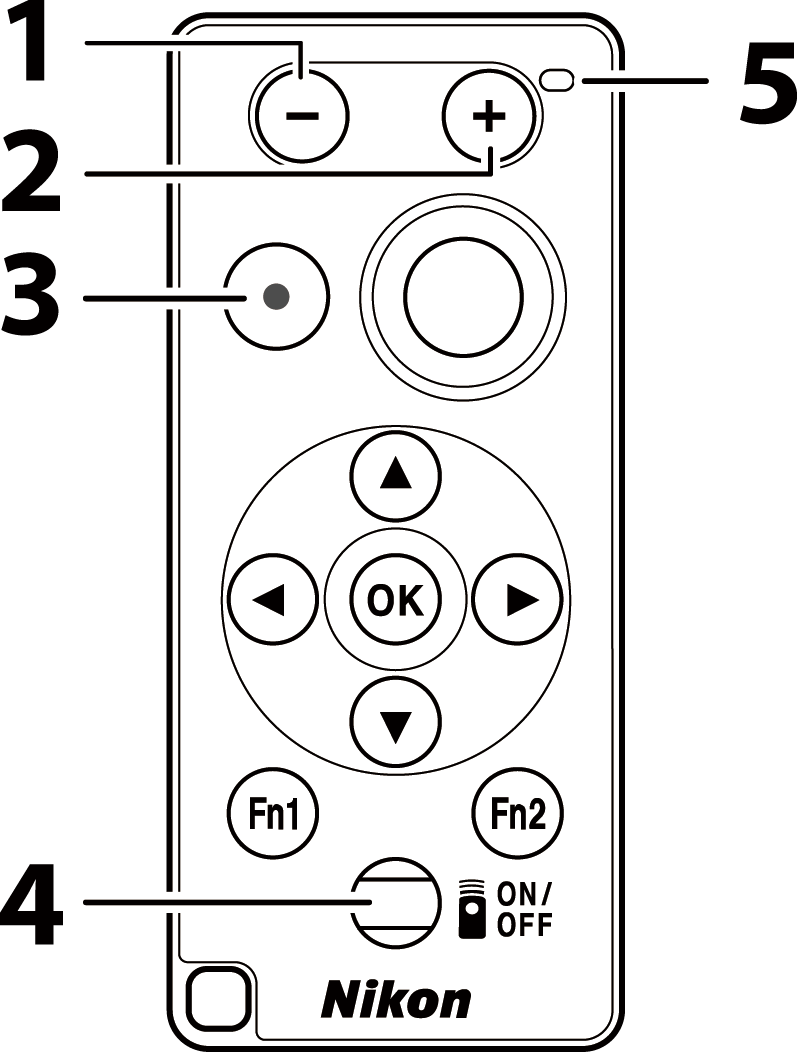
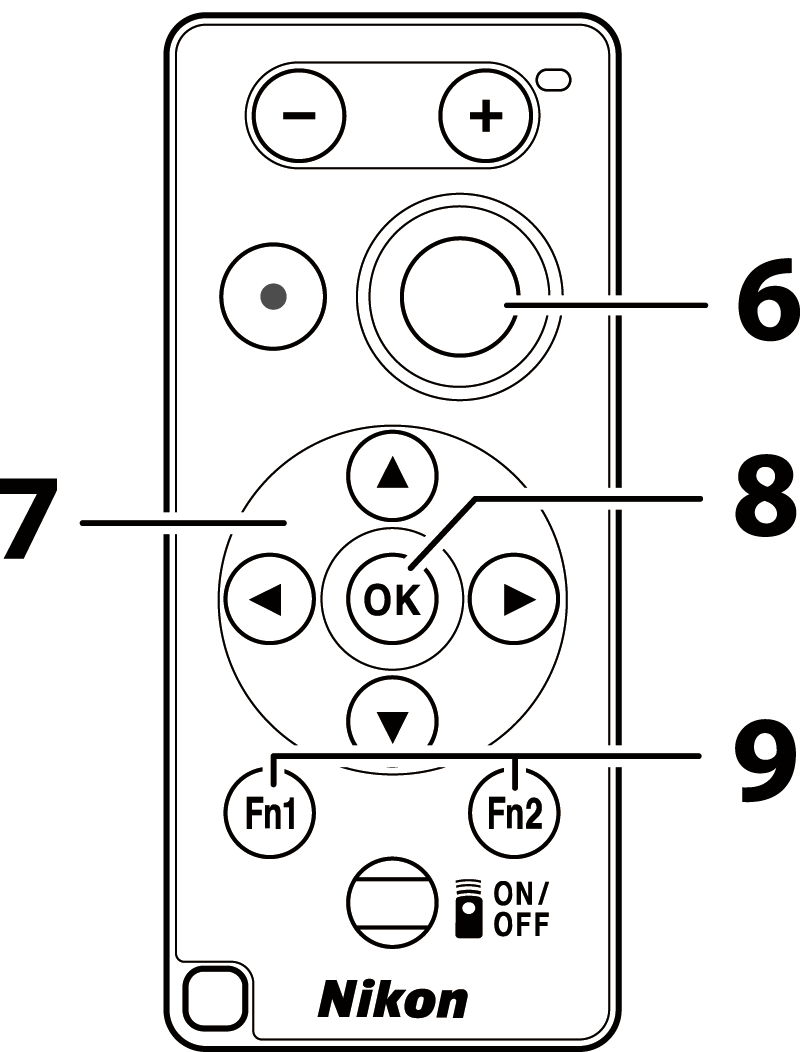
| 1 | Butonul „−” | Îndeplinește aceeași funcție ca și butonul W ( Q ) al camerei. |
|---|---|---|
| 2 | Butonul „+” | Îndeplinește aceeași funcție ca butonul X al camerei. |
| 3 | Buton de înregistrare film | Apăsați o dată pentru a porni înregistrarea filmului și din nou pentru a opri. |
| 4 | Buton de pornire |
|
| 5 | LED de stare | Culoarea și comportamentul LED-ului de stare indică starea telecomenzii și a fotografierii. Pentru mai multe informații, consultați „LED-ul de stare al telecomenzii (Z 5)” ( 0 LED-ul de stare al telecomenzii (Z 5) ). |
| 6 | Buton de declanșare | Apăsați butonul pentru a elibera obturatorul.
|
| 7 | Selector multiplu | Îndeplinește aceeași funcție ca și selectorul multiplu de pe cameră. |
| 8 | Butonul J (selectare) | Îndeplinește aceeași funcție ca butonul J de pe cameră. |
| 9 | Fn1 (Funcția 1)/ Butoanele Fn2 (Funcția 2) |
Executați rolurile atribuite prin meniul de configurare utilizând [ Opțiuni telecomandă wireless ( ML-L7 ) ] > [ Atribuire buton Fn1 ] și [ Atribuire buton Fn2 ].
|
LED-ul de stare al telecomenzii (Z 5)
| Culoare | Comportament | Stare |
|---|---|---|
| Verde | Clipește aproximativ o dată pe secundă | Se caută camera asociată. |
| Verde | Clipește rapid (aproximativ de două ori pe secundă) | Împerechere. |
| Verde | Clipește aproximativ o dată la fiecare trei secunde | Conectat la cameră. |
| Portocale | Clipește o dată | A început fotografia. |
| Portocale | Clipește de două ori | Fotografia de tip „bec” sau „timp” s-a încheiat. |
| Roşu | Clipește o dată | Înregistrarea filmului a început. |
| Roşu | Clipește de două ori | Înregistrarea filmului s-a încheiat. |
Reglarea focalizării de la cameră
Dacă este selectat [ Focalizare ] pentru setarea personalizată a2 [ Selecție prioritate AF-S ] în modul de focalizare AF-S , focalizarea se va bloca atunci când butonul de declanșare al aparatului foto este apăsat pe jumătate. Apoi, puteți apăsa butonul de declanșare de pe telecomandă pentru a face o fotografie la poziția de focalizare selectată.
Pentru a reactiva camera după ce temporizatorul de standby a expirat și monitorul și vizorul s-au oprit, porniți telecomanda și apăsați și mențineți apăsat butonul de declanșare sau de înregistrare video.
Încercați soluțiile enumerate mai jos dacă întâmpinați oricare dintre următoarele probleme atunci când utilizați o telecomandă ML-L7 .
-
[ Opțiunile pentru telecomanda wireless ( ML-L7 ) ] nu pot fi selectate în meniul de configurare și camera nu poate fi asociată cu telecomanda:
- Verificați dacă bateria camerei este încărcată sau utilizați un adaptor de încărcare CA opțional sau un conector de alimentare opțional EP‑5B și un adaptor CA EH‑5d , EH‑5c sau EH‑5b .
- Confirmați că este selectată opțiunea [ Dezactivare ] pentru [ Mod avion ] în meniul de configurare.
- Telecomanda nu poate fi utilizată în timp ce camera este conectată la un computer sau la un dispozitiv inteligent prin USB . Încheiați conexiunea USB .
-
Camera nu răspunde la telecomandă:
- Camera și telecomanda nu sunt conectate. Pentru conectare, apăsați butonul de pornire al telecomenzii. Dacă W nu apare în afișajul de fotografiere, asociați din nou camera și telecomanda.
- Confirmați că este selectată opțiunea [ Activare ] pentru [ Opțiuni telecomandă wireless ( ML-L7 ) ] > [ Conexiune telecomandă wireless ] în meniul de configurare.
- Confirmați că este selectată opțiunea [ Dezactivare ] pentru [ Mod avion ] în meniul de configurare.
- Telecomanda nu poate fi utilizată în timp ce camera este conectată la un computer sau la un dispozitiv inteligent prin USB . Încheiați conexiunea USB .
- Conexiunile wireless simultane atât cu telecomanda, cât și cu un computer sau dispozitiv inteligent nu sunt acceptate. Dacă încheiați conexiunea la telecomandă prin conectarea la un computer sau dispozitiv inteligent, conexiunea poate fi restabilită selectând [ Activare ] pentru [ Opțiuni telecomandă wireless ( ML-L7 ) ] > [ Conexiune telecomandă wireless ] în meniul de configurare.
Noua prindere opțională de la distanță
Camera este acum compatibilă cu mânerul opțional MC-N10 . Atunci când este conectată la cameră, MC-N10 poate fi utilizată pentru activități precum înregistrarea video, fotografierea și reglarea setărilor camerei.
- MC-N10 este echipat cu o rozetă pentru atașarea la echipamente foto terțe. Cu MC-N10 montat pe echipamente foto terțe prin intermediul unui adaptor de rozetă compatibil ARRI, puteți menține subiectele în mișcare în focus în timp ce rotiți camera pentru a le urmări mișcarea sau puteți utiliza comenzile sale amplasate convenabil pentru a regla setări precum expunerea și balansul de alb fără a atinge camera.
-
Pentru mai multe informații despre MC-N10 , consultați documentația disponibilă în Centrul de descărcare Nikon .

